
Vovich Antonovich
14
1691
96
ADB sau Android Debug Bridge este un utilitar pentru linia de comandă care vă permite să controlați dispozitivul Android de pe computer; permițându-vă să transferați fișiere înainte și înapoi, să instalați aplicații, să înregistrați ecranul dispozitivului și multe altele. La unele telefoane, puteți utiliza și ADB pentru a roota dispozitivul și cu toții știm care sunt avantajele înrădăcinării.
Ei bine, am ales manual unele dintre cele mai grozave și utile ADB, dar înainte să vă spunem asta, iată cum puteți conecta dispozitivul Android la computer cu ADB:
Cum să vă conectați dispozitivul Android cu ajutorul ADB
Conectarea unui dispozitiv Android cu ADB este un proces foarte simplu. Puteți urma pașii descriși mai jos pentru a conecta dispozitivul Android la computer cu ADB:
1. Conectați dispozitivul Android la computer folosind un cablu USB.
2. Pe dispozitiv, veți vedea o solicitare pentru „Permite depanarea USB", apăsați pe "O.K„. Dispozitivul dvs. va fi conectat acum la computer cu Debugging USB activat.
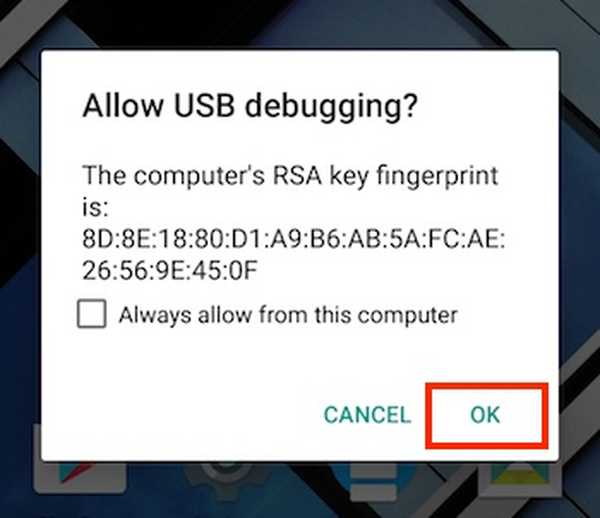
Notă: Mai întâi va trebui să activați Debugging-ul USB în Setări-> Opțiuni pentru dezvoltatori.
3. Acum, puteți lansa prompt și tastați terminalul sau comandadispozitive adb

Aceasta va afișa dispozitivul pe ecran, ca confirmare a faptului că dispozitivul este conectat la computer și ADB poate fi utilizat pe dispozitiv. Există, de asemenea, o modalitate de a utiliza ADB fără fir de pe dispozitivul dvs. Android și puteți consulta articolul nostru detaliat despre același lucru. Ei bine, după ce ați configurat ADB, sunteți pregătit să încercați toate lucrurile pe care ADB vă poate permite să le faceți pe dispozitivul dvs. Android.
1. Instalați APK de pe computer
Instalarea unui APK de pe computer este destul de ușoară după ce ai conectat ADB.
Sintaxa pentru comanda de care aveți nevoie este:
instalare adb
În scop ilustrativ, am folosit APK-ul Apple Music pe care l-am salvat în folderul „User”. Comanda folosită este dată mai jos:
adb install ~ / applemusic.apk

În caz că nu știi „~” Este o comandă rapidă pentru directorul utilizatorilor. Calea completă poate fi de asemenea folosită după cum urmează:
adb install /Users/akshaygangwar/applemusic.apk
2. Fișiere împingeți și trageți
Push și Pull sunt comenzi utile transferați fișierele înainte și înapoi între computerul dvs. și dispozitivul Android care a fost conectat cu ADB.
Push este folosit pentru a „împinge” un fișier de pe computer pe dispozitivul Android.
Tragerea este exact opusul. Vă permite să „trageți” un fișier de pe dispozitiv la computer.
Sintaxa pentru ambele comenzi este dată mai jos:
adb push adb trage
Am scos APK-ul Apple Music de pe dispozitiv și am împins o imagine aleatorie PNG pe dispozitiv.
Comandă pentru împingere:
adb push ~ / path4172.png /sdcard/receivedimage.png

Comandă pentru tragere:
adb pull /storage/79F6-1D04/backups/apps/AppleMusic_0.9.4.apk ~ / applemusic.apk

3. Sistemul de montare cu permisiuni de citire / scriere (necesită rădăcină)
Dacă în trecut ați pățit cu dispozitive Android, probabil că ați auzit despre build.prop și alte astfel de fișiere de sistem care se află în foldere, cum ar fi / system și alte like-uri. Aceste directoare nu pot fi modificate de un utilizator non-root. Dacă totuși, dispozitivul dvs. este înrădăcinat, atunci puteți accesa cu ușurință aceste directoare din ADB.
Tot ce trebuie să faceți este să rulați „rădăcină adb”Din Terminal / Command Prompt, care lansează ADB ca un serviciu root și îi permite să acceseze folderele sistemului. Cu toate acestea, în mod implicit, / folderul de sistem este montat ca „numai în citire”, în scopuri de securitate. Dacă aveți nevoie pentru a modifica conținutul acestui folder, este necesar să o montați cu permisiuni de „citire și scriere”.
Se pare că ADB poate face acest lucru cu doar două comenzi:
rădăcină adbadb remount / rw
„Remunerație adb / rw” comanda demontează comanda directorul rădăcină (/) și o remontează cu permisiuni de citire / scriere.
Notă: V-aș recomanda să executați adb unroot după ce ați făcut sarcinile care necesită adb rularea ca root. În caz contrar, greșelile pot fi potențial catastrofale. De asemenea,nu rulați niciodată comanda rm -rf.
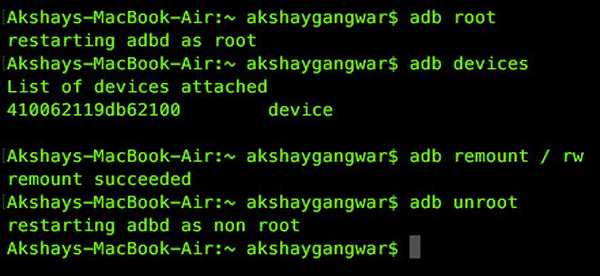
4. Accesați o CLI de pe telefonul dvs.
Fiecare sistem de operare are o interfață de linie de comandă (CLI). Android, bazat pe Linux are un set de comenzi foarte bogat, disponibil pentru utilizatori. ADB vă permite să accesați această CLI direct de pe computer folosind:
adb shell
„Adb shell” comanda expune și mai multe comenzi care pot fi folosite pentru a parcurge sistemul de fișiere de pe telefon și face o mulțime de lucruri distractive.
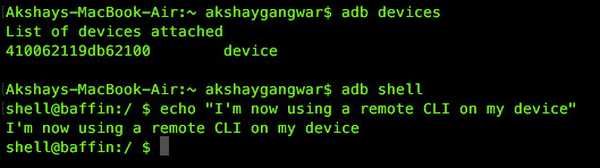
5. Ecran de înregistrare
Puteți, de asemenea, să înregistrați ecranul dispozitivului dvs. Android folosind ADB. Nu mai este nevoie de aplicații terțe! Există totuși un avertisment. ADB poate înregistra ecranul doar pentru o perioada maximă de 3 minute. Deci, „poate” o nevoie pentru aplicații terțe. Oricum, acesta este modul în care vă puteți înregistra ecranul folosind ADB:
înregistrare ecran adb shell
În mod implicit, ecranul de înregistrare va opri automat înregistrarea numai după epuizarea termenului de 3 minute. Dacă trebuie să opriți înregistrarea înainte de asta, pur și simplu apăsați „Control + C”. Am înregistrat ecranul nostru timp de aproximativ 10 secunde, oprindu-l cu Control + C și l-am salvat cu numele „screenrecording.mp4”.

6. Capture Screenshots
ADB vă permite, de asemenea, să capturați capturi de ecran ale dispozitivului dvs. cu o comandă simplă și intuitivă numită „ScreenCap“. Sintaxa este similară cu înregistrarea ecranului:
adb shell screencap
Spre deosebire de a lua capturi de ecran folosind tastele hardware ale dispozitivului, ecranul ecran nu trimite o notificare pe bara de stare a dispozitivului dvs., dar fișierul este pur și simplu salvat pe calea prevăzută în comandă. Am luat o captură de ecran și am salvat-o în sdcard cu numele 1.png, comanda este dată mai jos:
adb shell screencap /sdcard/1.png

7. Schimbă DPI-ul ecranului tău
Următoarea actualizare Android N va permite utilizatorilor să ajusteze setările DPI ale unui dispozitiv în mod implicit. Cu toate acestea, dacă doriți mai mult control asupra DPI, puteți utiliza ADB.
editorii build.prop vă vor spune că puteți edita o linie „Ro.sf.lcd_density = xx“ și înlocuiți valorile xx cu orice DPI doriți, reporniți dispozitivul și gata! Cu toate acestea, ADB oferă încă o dată o modalitate mai ușoară de a edita această valoare și de a face efectul fără a reporni dispozitivul. Misto, corect?
Comanda pentru a realiza acest lucru este:
adb shell wm densitate xx
Pur şi simplu puneți orice valoare în locul lui xx și vedeți că dispozitivul dvs. își schimbă valoarea DPI fără o repornire.
Mărimi de ecran diferite și rezoluții înseamnă că nicio valoare particulară a DPI nu se va potrivi pentru fiecare dispozitiv. Totuși, nu vă descurajați, o cantitate mică de joc cu valorile este tot ce aveți nevoie pentru a vă da seama de cea mai bună potrivire. De asemenea, este o idee bună să aflați care este dvs. setarea curentă a DPI este; iar acest lucru se poate realiza cu următoarea comandă:
densitate adb shell wm 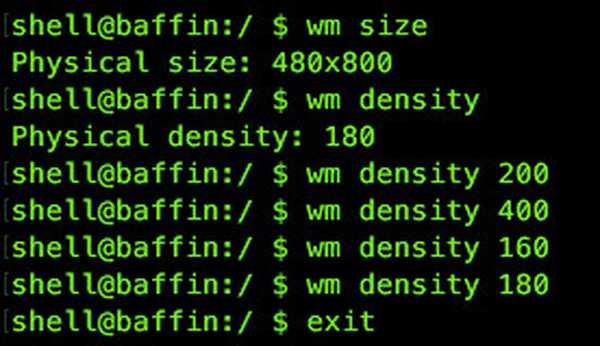
Această comandă va returna densitatea ecranului curent (sau valoarea DPI) a dispozitivului dumneavoastră. În cazul în care încurcați valorile în timp ce jucați, pur și simplu reveniți la această valoare și dispozitivul dvs. va fi bun ca înainte. 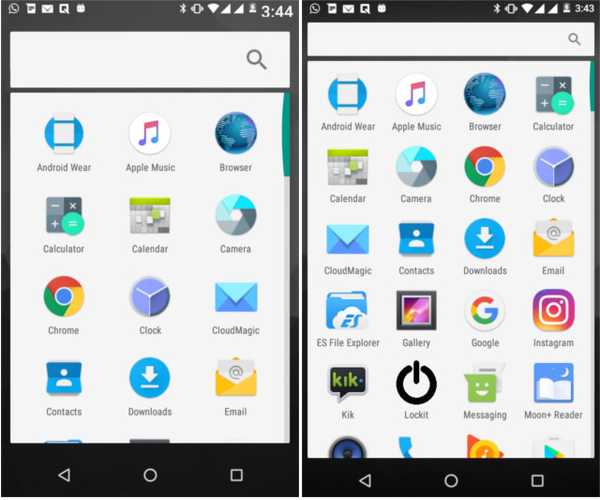 Valori DPI, de la stânga la dreapta: 300, 180 (implicit)
Valori DPI, de la stânga la dreapta: 300, 180 (implicit)
8. Reporniți dispozitivul în încărcător, recuperare sau reîncărcare
Notă: dacă nu știți ce înseamnă aceste cuvinte, aceste comenzi nu sunt pentru dvs.; nu ezitați să săriți înainte sau să citiți oricum.
Dacă blocați ROM-urile personalizate la fel de des ca noi, este posibil să vă obosiți să vă opriți dispozitivul și să apăsați apoi o varietate de chei hardware pur și simplu pentru a putea porni în bootloader, recuperare sau reîncărcare pe dispozitiv. ADB vă poate permite să faceți oricare dintre acestea cu comenzi simple. Uimitor, corect?
Comenzile care vă vor permite să faceți acest lucru sunt:
adb reboot bootloaderrecuperare reîncepe adbadb reboot sideload
9. Accesați Logcatul
Logcatul este un instrument care vă permite să vizualizați mesajele sistemului și urmărește atunci când dispozitivul întâmpină o eroare. Logarele sunt utile în special atunci când dezvoltați sau testați o aplicație sau când întâmpinați o eroare și trebuie să furnizați dezvoltatorilor informații despre sistem.
Comanda de accesare a jurnalului este:
adb logcat
Acest lucru va imprima continuu o mulțime de informații pe ecranul dvs. care ar putea să nu aibă niciun sens pentru dvs., dacă nu știți la ce priviți. presa „Control + C“ oricând pentru a ieși din logcat.
VEZI ȘI: Cum să forțați „Modul Doze” pe Android 6.0 Marshmallow
Toate setate pentru a explora comenzi cool ADB?
Acum că v-am înarmat cu suficiente cunoștințe ADB pentru a vă duce, mergeți mai departe și explorați tot ceea ce ADB vă poate permite să faceți. Dacă aveți nevoie pentru a găsi mai multe comenzi și diferitele stegulețe care pot fi utilizate pentru a le personaliza, pur și simplu deschideți Terminal / Command Prompt și tastați „adb” și va rezulta o listă de comenzi, completate cu explicații scurte despre ce face fiecare dintre ele..
Cunoașteți alte comenzi ADB mai interesante pe care toată lumea ar trebui să le cunoască? Spuneți-ne în secțiunea de comentarii de mai jos.















